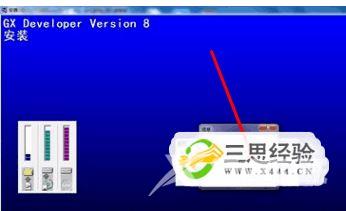很多初学者在安装三菱PLC编辑软件GX-developer都反应安装不上,这是因为你没有安装环境文件所导致的,下面就带大家操作一下如何安装,供大家参考! 操作方法 01 首先在GX developer的安
很多初学者在安装三菱PLC编辑软件GX-developer都反应安装不上,这是因为你没有安装环境文件所导致的,下面就带大家操作一下如何安装,供大家参考!
操作方法
01首先在GX developer的安装文件夹里面找到EnvMEL文件夹,点击进入,如下图所示。
 02
02进入后,找到文件夹里的setup文件安装环境文件,双击如下图所示。
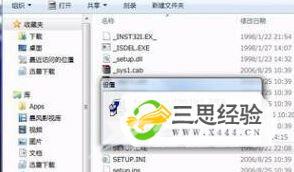 03
03接下来就进入环境安装的向导,点击下一步按钮。
 04
04此时系统会提示安装文件使用的权利,我们继续点击下一步按钮。
 05
05完成通用环境的安装,点击结束按钮。
 06
06接下来正式开始GX Developer主程序的安装,点开SW8D5C-GPPW-C文件夹,在其目录中找到setup应用程序,直接双击运行。
 07
07在安装之前会有个弹窗提示未将所有的应用程序关闭,可能导致失败,这里我们提前把杀毒软件之类的关掉,别影响我们正常的安装。
 08
08接下来进入主程序的安装向导,点击下一步。
 09
09接下来会有个填写姓名和公司的窗口,这里随便编辑内容就可以,填写好之后点击下一步,会弹处提示注册的信息是否正确,直接点击是。

 10
10接下来要输入序列号,这里下载软件的时候都会带着序列号的说明,打开说明找到一个能用的序列号,输入然后点击下一步。
 11
11接下就是选择部件,确定是否选择一些功能,这里的ST语言程序功能前面打上勾,然后点击下一步。
 12
12接着是监视专用,这里就不要勾选了,要不软件安装完成之后,功能就会有很大的改变,直接点击下一步。
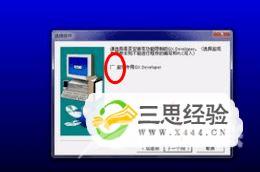 13
13接下来会有两个选项,打印文件的读出和格式的导入前面都打上勾,然后点击下一步。
 14
14接下来就是选择安装文件的位置,这里默认是c盘,我们可以选择装在别的空间比较大的盘,选好之后直接点击确定即可,然后接着点击下一步。

 15
15接下来又是漫长的安装过程,耐心的等待即可。等待所有的部件都安装完成之后,软件也会提示软件安装完毕,直接点击确定即可。